Ultima actualización en

Habrá momentos en los que desee grabar la acción en la pantalla de su computadora y guardarla como un GIF para que pueda compartirla fácilmente con otros. Aquí hay seis herramientas gratuitas para hacer el trabajo.
A la gente le encanta ver archivos de formato de intercambio gráfico en línea, más comúnmente conocido como GIF. Ahora, gracias a una variedad de aplicaciones y servicios, crear ese tipo de archivos es extremadamente fácil. Recientemente, he estado buscando una aplicación gratuita para convertir cosas que están sucediendo en mi pantalla a GIF. Me sorprendió descubrir muchas herramientas excelentes, incluidas las destacadas aquí.
Seis maneras de convertir tu pantalla a GIF gratis
Durante mi búsqueda de una herramienta de pantalla a GIF, inicialmente me concentré en encontrar algo que realizara su magia en línea en lugar de hacerlo a través de una aplicación. Después de descubrir algunas herramientas basadas en la web, dirigí mi atención a las aplicaciones de Windows y Mac. Esto es lo que encontré.
1. GIPHY Capture
Una de las formas más populares de crear GIF en tu Mac es usando la herramienta de captura GIPHY que está disponible en la Mac App Store. Esta aplicación gratuita es fácil de usar, pero no dejes que esa simplicidad te engañe, ya que es una herramienta de pantalla completa a GIF. Una vez instalada la aplicación, todo lo que tiene que hacer es hacer clic en el botón de inicio. Cuando hayas terminado, haz clic en el botón Detener. Como dije, simple, ¿no?
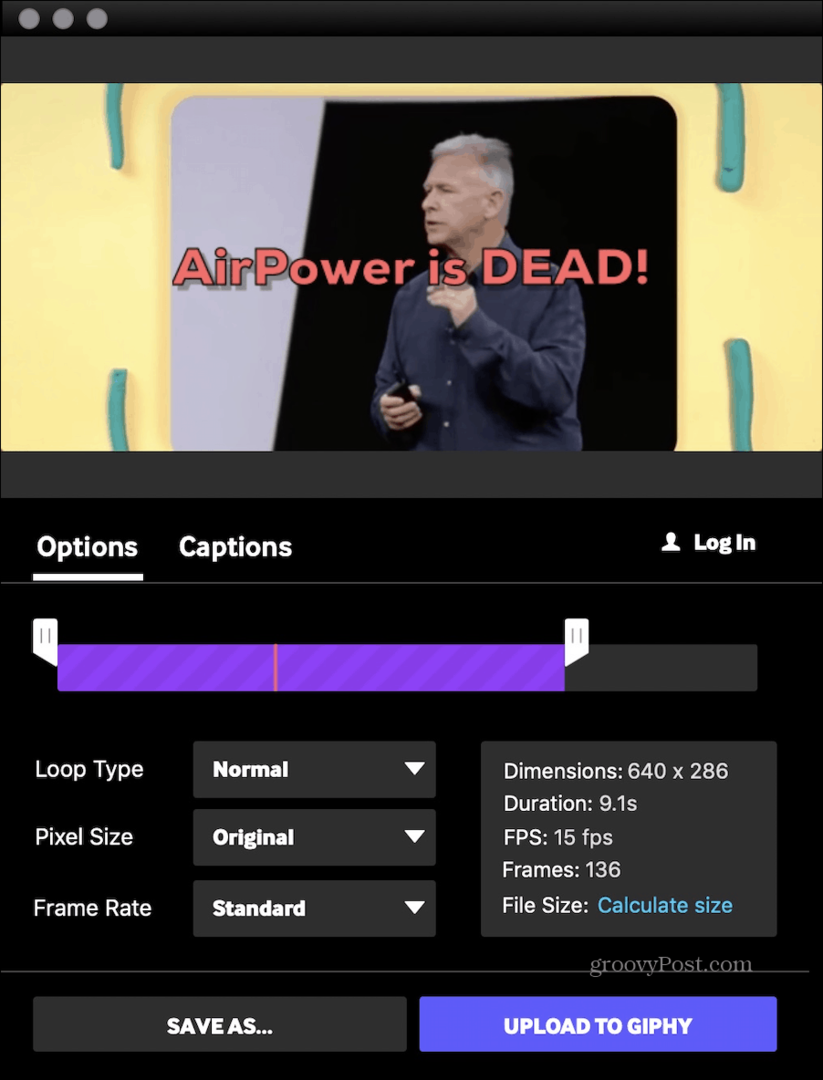
Con GIPHY Capture, puede grabar GIF de hasta 30 segundos de duración y subirlos sin problemas a Facebook, Twitter o Facebook Messenger. También puede enviar sus archivos por correo electrónico o texto a familiares y amigos. También es posible cargar su archivo en el popular sitio web de GIPHY (ver más abajo).
Una vez que grabe un GIF, puede usar una de las muchas herramientas de edición de la aplicación para personalizarla. Entre las herramientas, está la capacidad de asignar el tipo de bucle y velocidad de fotogramas. También puede agregar subtítulos animados y más.
Te encantará GIPHY Capture si:
- Quiere formar parte de una gran comunidad para compartir GIF.
- Necesita herramientas de edición.
Descargar GIPHY Capture
2. GIPHY en línea
Si no desea descargar GIPHY Capture en su Mac o tener una máquina basada en Windows, considere el sitio gratuito de GIPHY en línea.
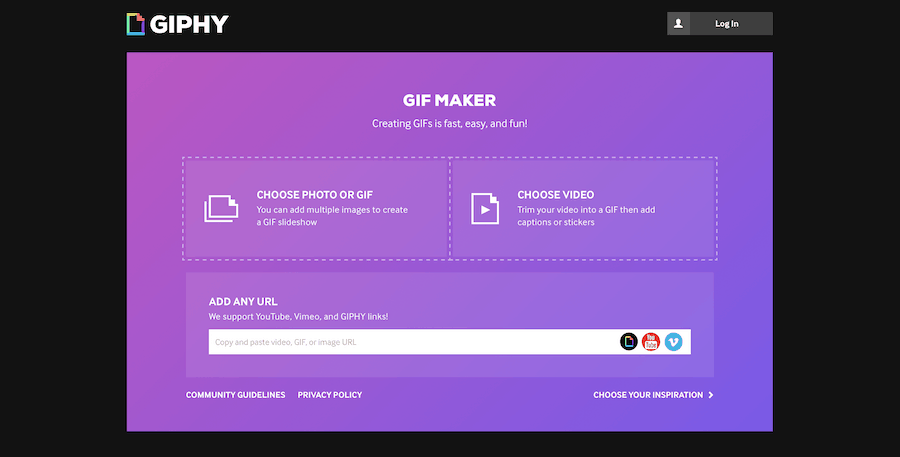
Desde aquí, puede usar el Creador de GIF del sitio para crear GIF a partir de videos o imágenes y luego cargar sus archivos para que todos los vean. También puede agregar una URL para crear un GIF a partir de un video ya alojado en línea. Todos los enlaces de YouTube, Vimeo y GIPHY son compatibles.
Me gusta la aplicación GIPHY Capture mucho más que el sitio web. Aún así, en caso de apuro, vale la pena considerar GIPHY en línea.
Visita el sitio web de GIPHY
3. GIF Cervecería 3
También disponible en Mac App Store, la aplicación gratuita GIF Brewery 3 te permite crear GIF a partir de archivos de video. Al hacerlo, puede hacer una grabación de pantalla, grabar desde su cámara web o dispositivo iOS, o importar un archivo de video. También puede usar GIF Brewery 3 para crear GIF que son combinaciones de varios segmentos de un video.
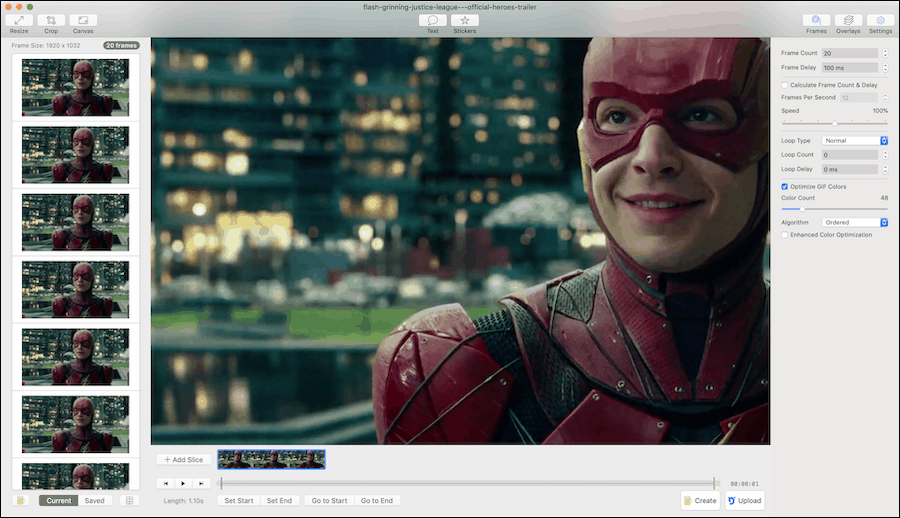
Cuando haya terminado de grabar, puede recortar / cambiar el tamaño, seleccionar una nueva velocidad de fotogramas, aplicar filtros y agregar subtítulos. Al igual que otras soluciones en esta lista, GIF Brewery 3.0 también facilita compartir sus archivos a través de iMessage o Mail. También puede subirlo a Gfycat, una plataforma web para subir y alojar contenido de video corto.
Otras características de GIF Brewery incluyen:
- La capacidad de guardar cuadros de video individuales para su uso posterior.
- Crear GIF de una ventana de la aplicación.
- Seleccione la duración y el tamaño del GIF.
Descargar GIF Brewery 3
4. Recordit
Otra solución basada en aplicaciones es Recordit, que está disponible tanto para macOS como para Windows. Quizás la solución más sencilla de la lista, Recordit le permite hacer screencast y luego cargar automáticamente el archivo a la nube, donde puede compartirlo con otros. Más allá de esto, la lista de características de Recordit es algo escasa, lo cual es bueno o malo, dependiendo de sus necesidades.
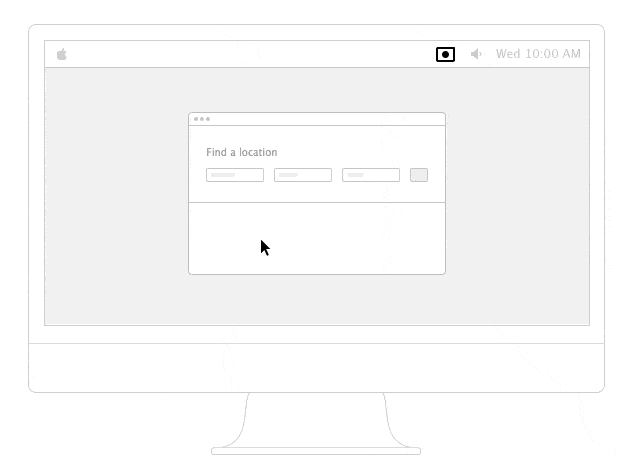
Después de instalar Recordit, encontrará un icono gris en la aplicación en la barra de menú o en el menú Inicio, según el tipo de computadora. Para comenzar a grabar, haga clic en el icono. A partir de ahí, se le pedirá que asigne el área de su pantalla que desea grabar. Haga clic en el icono nuevamente para comenzar a grabar. Cuando termine de grabar, haga clic en la imagen nuevamente. Después de unos segundos, verá un gran botón emergente que dice GIF. Haga clic en esto e inmediatamente su archivo se podrá ver en línea como un GIF. También puede descargar el registro como un video normal.
Esta solución simple viene con algunos inconvenientes. Por un lado, no hay forma de editar su archivo directamente con el software. En segundo lugar, su GIF se almacena públicamente en línea, aunque solo usted tendrá la dirección URL. Los archivos también se almacenan a una velocidad de cuadro baja sin sonido, dos puntos a tener en cuenta.
A pesar de estas limitaciones, Recordit también se destaca positivamente por:
- Permitiéndole grabar por hasta cinco minutos.
- Una versión Pro de $ 30 agrega protección de archivos y mayor FPS.
- Use la API gratuita de Recordit para agregar la herramienta a su aplicación.
Descargar Recordit
5. Kap
Kap es una solución de código abierto para capturar lo que sucede en su pantalla. Creado para diseñadores y desarrolladores por igual, la herramienta presenta una interfaz fácil de usar y aireada, que ofrece velocidades rápidas para sesiones de grabación de pantalla ininterrumpidas.
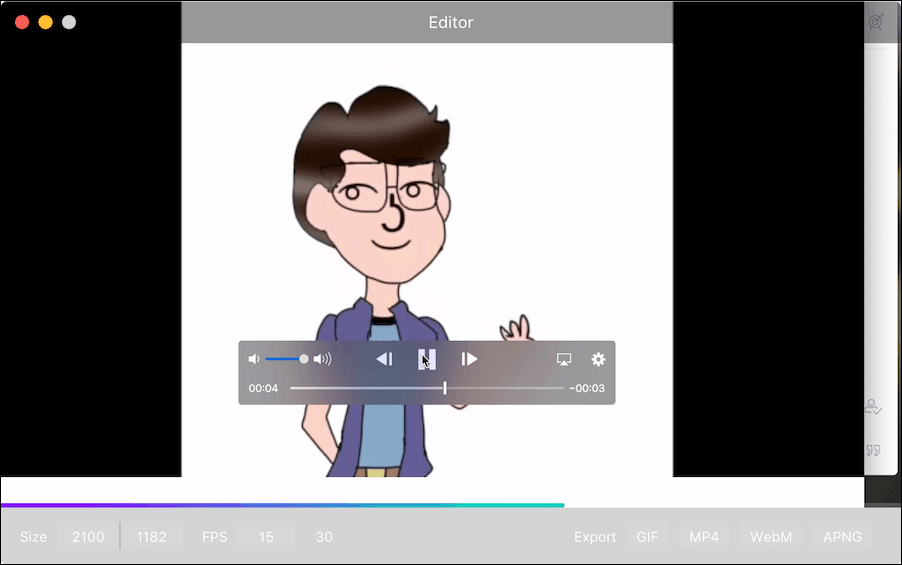
Fuera de la caja virtual, Kap ofrece ajustes preestablecidos que le permiten comenzar con solo unos pocos clics. Una vez que seleccione un preset o aplicación para grabar, haga clic en el botón de grabación. Cuando hayas terminado, haz clic en el botón nuevamente. Puntos de bonificación: puede agregar / eliminar sonido a sus grabaciones.
Al igual que otras soluciones de pantalla a GIF, Kap le muestra una vista previa de lo que acaba de grabar junto con las opciones de exportación. Los archivos se pueden exportar como GIF, MP4, WebM o APNG. También puede seleccionar entre 15 o 30 FPS. En Preferencias, puede habilitar complementos para servicios como Imgur, Dropbox y Streamable.
Kap no es perfecto. Por un lado, no incluye herramientas de edición. Además, debido a que es de código abierto, su desarrollo a largo plazo no está necesariamente garantizado. De todos modos, es una pequeña y divertida aplicación sin sentido.
La aplicación Kap es ideal para personas que buscan:
- La capacidad de compartir archivos en múltiples formatos.
- Como usar soluciones de código abierto.
- No le preocupa la edición en la aplicación.
Descargar Kap
6. LICEcap
Finalmente, está LICEcap, que ahora está disponible para macOS después de años de ser exclusivo de Windows. Con LICEapp (sí, ese es el nombre), puede capturar un área en su escritorio y guardarla directamente en GIF.
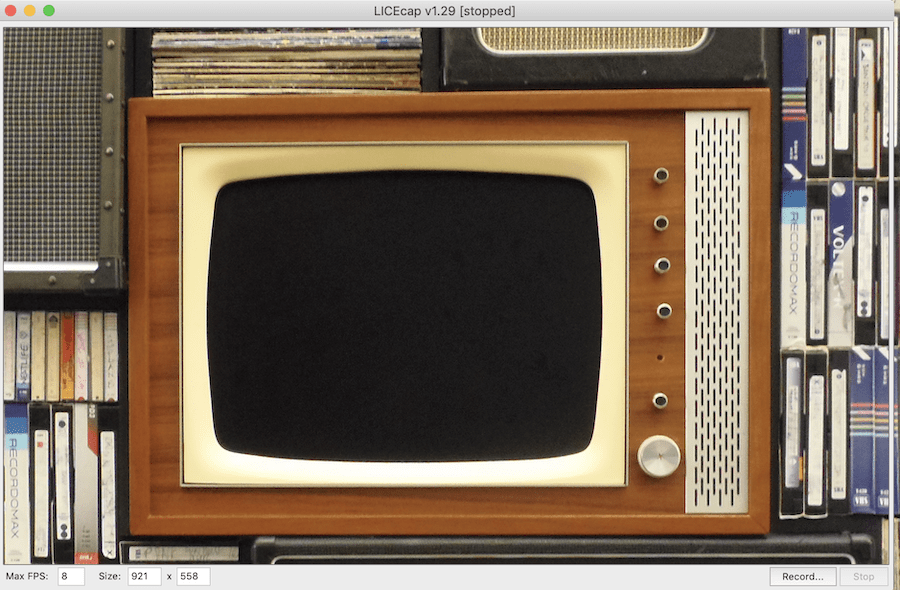
Además de GIF, LICEcap también admite un formato de archivo LCF sin pérdidas único que permite relaciones de compresión y calidad de imagen más altas. Si decide usar LCF, deberá abrir los archivos con la aplicación de producción de audio digital Reaper.
Entre las muchas características de LICEcap:
- Tecla de acceso rápido global (shift + espacio) para alternar la pausa durante la grabación
- Velocidad de fotogramas de grabación máxima ajustable, para permitir la aceleración del uso de la CPU.
- Grabar las pulsaciones del botón del mouse.
- Muestra el tiempo transcurrido en la grabación.
Descargar LICEcap
De la pantalla al GIF
Como puede ver, hay muchas herramientas gratuitas de alta calidad de pantalla a GIF disponibles en el mercado. La elección adecuada para usted probablemente dependerá de si necesita herramientas de edición posteriores al procesamiento y de si cargar sus archivos en su sitio favorito para compartirlos es simple.
De todos modos, dado que cada una de estas soluciones es gratuita, sugiero probar cada una para ver cuál le gusta más.
